搭建博客
1. 初始化项目
全局安装VuePress
yarn global add vuepress # 或者:npm install -g vuepress
1
创建目录
mkdir project
cd project
1
2
2
初始化项目
yarn init -y # 或者 npm init -y
1
新建docs文件夹
docs文件夹作为项目文档根目录,主要放置Markdown类型的文章和.vuepress文件夹。
mkdir docs
1
2. package.json 基本配置
{
"scripts": {
"docs:dev": "vuepress dev docs",
"docs:build": "vuepress build docs"
}
/* docs:dev 键值可以自定义修改,此处是为了和一些项目中默认脚本中自带的 dev 区分开。
如果修改了这个doc:dev 为 mydev,那么下面执行vuepress dev docs的命令就变成了npm run mydev
npm run mydev 等于在该项目的根目录下执行vuepress dev doc
vuepress dev doc 做的就是调用安装的vuepress去根据你目录中的.vuepress配置项和docs下的所有.md/。html文件做一个项目的编译和打包
docs:build 同理 */
}
1
2
3
4
5
6
7
8
9
10
11
2
3
4
5
6
7
8
9
10
11
运行
yarn docs:dev # 或者:npm run docs:dev
1
要生成静态的 HTML 文件,运行:
yarn docs:build # 或者:npm run docs:build
1
默认情况下,文件将会被生成在 .vuepress/dist ,当然,你也可以通过 .vuepress/config.js 中的 dest 字段来修改,生成的文件可以部署到任意的静态文件服务器上.
3. 基本目录结构
目录结构
Dev
├─── docs
│ └── .vuepress // 配置目录
│ │ ├── public // 静态资源
│ │ ├──── img
│ │ ├────── geass-bg.ico // 图标
│ │ ├────── logo.jpg // 首页logo
│ │ └── config.js // 配置文件
│ ├── FAQ // 求索模块
│ │ ├── Console // 一级目录 输出层
│ │ ├── DigestionHeap // 一级目录 消化堆
│ │ │ ├── Digested.md // 二级目录 消化过
│ │ ├── Pool // 静态池
│ │ │ ├── SkillStack.md // 技术栈
│ │ └── README.md // 求索首页
│ └── README.md // 博客首页
└── package.json
1
2
3
4
5
6
7
8
9
10
11
12
13
14
15
16
17
2
3
4
5
6
7
8
9
10
11
12
13
14
15
16
17
不管使用哪种方式,最终的项目结构应该和上面一样
- docs文件夹是你的根目录,也是vuepress要去解析的文件夹,
- docs下的README.md可以理解为首页页面。
- docs下的.vuepress是一些配置文件,这里可以存放图片等静态资源,一些主题配置,自定义组件等等
module.exports = {
title: '王志伟的博客', // 页签标题 : A001_VuePress博客搭建的简单教程&问题分析 # | Wiki 1001
description: '学习、生活、工作、总结', // meta 中的描述文字,意义不大,SEO用
// 注入到当前页面的 HTML <head> 中的标签
head: [
// 增加一个自定义的 favicon(网页标签的图标)
// 这里的 '/' 指向 docs/.vuepress/public 文件目录
// 即 docs/.vuepress/public/img/geass-bg.ico
['link', { rel: 'icon', href: '/img/geass-bg.ico' }],
],
base: '/Wiki1001Pro/', // 这是部署到github相关的配置
markdown: {
lineNumbers: true // 代码块显示行号
}
}
1
2
3
4
5
6
7
8
9
10
11
12
13
14
15
2
3
4
5
6
7
8
9
10
11
12
13
14
15
config.js中继续配置主题参数 顶部导航栏
module.exports = {
// ...
themeConfig: {
sidebarDepth: 4, // e'b将同时提取markdown中h2 和 h3 标题,显示在侧边栏上。
lastUpdated: 'Last Updated' ,// 文档更新时间:每个文件git最后提交的时间,
// 顶部导航栏
nav:[
// 单项 text:显示文字,link:指向链接
// 这里的'/' 指的是 docs文件夹路径
// [以 '/' 结尾的默认指向该路径下README.md文件]
{ text: '求索', link: '/FAQ/' }, // http://localhost:8080/Wiki1001Pro/FAQ/
{ text: '仓库', link: '/Store/' },
{ text: '随笔', link: '/Thought/' },
]
}
}
1
2
3
4
5
6
7
8
9
10
11
12
13
14
15
16
17
2
3
4
5
6
7
8
9
10
11
12
13
14
15
16
17
config.js中继续配置主题参数 侧边栏
module.exports = {
// ...
themeConfig: {
// ...
// 侧边栏菜单( 一个模块对应一个菜单形式 )
sidebar:{
// 打开FAQ主页链接时生成下面这个菜单
'/FAQ/':[
//多级菜单形式
{
// 菜单名
title: '消化堆',
// 子菜单
children: [
// ['','']=>[路径,标题]
// 或者写成 '路径',标题自动识别为该地址的文件中的h1标题
// 不以 '/' 结尾的就是指向.md文件
['/FAQ/DigestionHeap/Digested','消化过'], // '/FAQ/DigestionHeap/Digested.md'文件
['/FAQ/DigestionHeap/Digesting','消化中'],
['/FAQ/DigestionHeap/DigestWill','待消化']
]
},
{
title: '输出层',
children: [
['/FAQ/Console/A001','#A001_VuePress'],
['/FAQ/Console/A002','#A002_插件清单']
]
},
['/FAQ/','百科首页']
]
}
}
}
1
2
3
4
5
6
7
8
9
10
11
12
13
14
15
16
17
18
19
20
21
22
23
24
25
26
27
28
29
30
31
32
33
34
35
2
3
4
5
6
7
8
9
10
11
12
13
14
15
16
17
18
19
20
21
22
23
24
25
26
27
28
29
30
31
32
33
34
35
4. 设置博客首页
---
home: true
heroImage: /img/logo.jpg
heroText: Wiki 1001
tagline: Meet 1000 Books & Unit Them Into 1 Wiki
actionText: Get Wiki →
actionLink: /FAQ/
features:
- title: Wiki - 求索
details: 基于书签对知识点进行 整理,吸收,吐纳,归档。吾将上下而求索...
- title: Store - 仓库
details: 展望云仓库而归纳整理,方便行事&培养习惯。鱼和熊掌我全都要...
- title: Thought - 随笔
details: 活着,是一件最能带来满足感的事。细细琢磨吧,人生啊,有意思的很...
footer: MIT Licensed | Copyright © 2019.01.11-present Mulander-J
---
1
2
3
4
5
6
7
8
9
10
11
12
13
14
15
16
17
18
2
3
4
5
6
7
8
9
10
11
12
13
14
15
16
17
18
页面对应内容
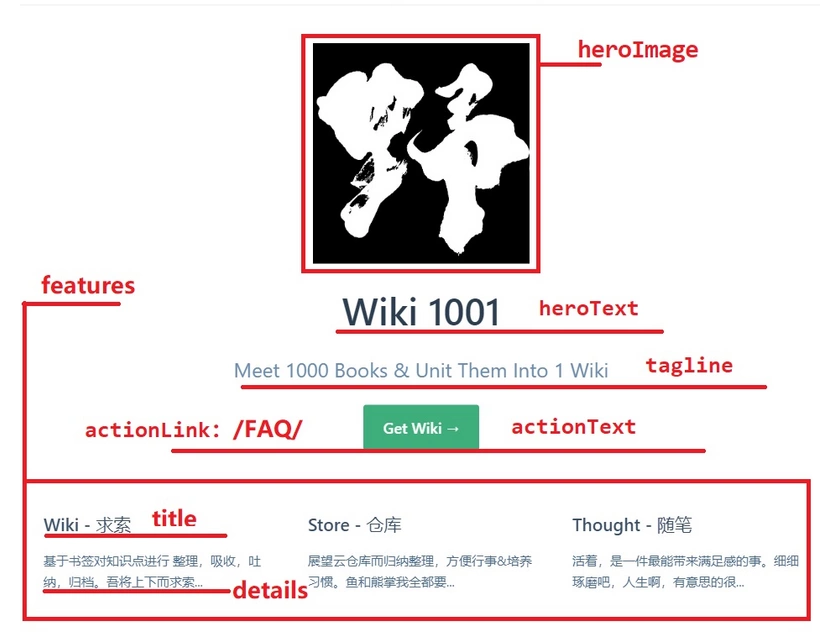
5. 部署在Github
首先分别创建两个仓库
仓库一作为展示 (不用克隆到本地)
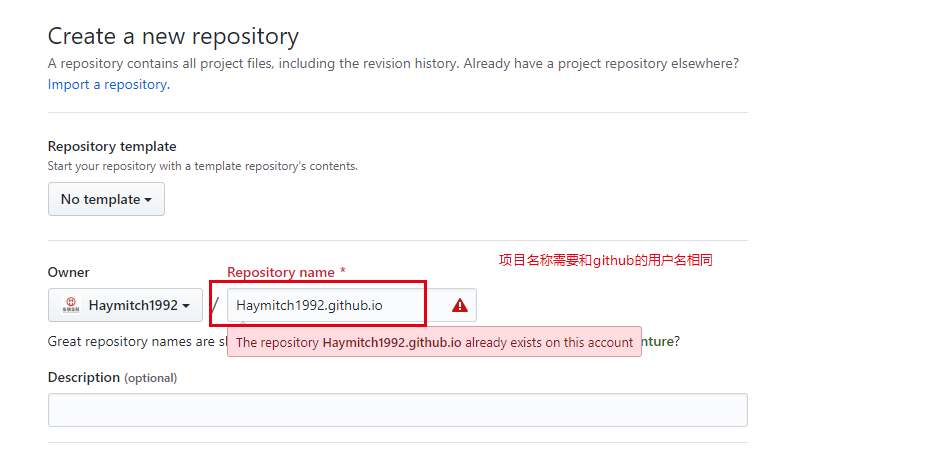
仓库二作为存储 (克隆到本地)
这个项目是用来开发博客的,以后只需要改这个项目就够了。
在project根目录下创建deploy.sh
touch deploy.sh
1
编写脚本
#!/usr/bin/env sh
# 确保脚本抛出遇到的错误
set -e
# 生成静态文件
npm run build
# 进入生成的文件夹
cd docs/.vuepress/dist
# 如果是发布到自定义域名
# echo 'www.yourwebsite.com' > CNAME
git init
git add -A
git commit -m 'deploy'
# 如果你想要部署到 https://USERNAME.github.io
git push -f git@github.com:Haymitch1992/Haymitch1992.github.io.git master
cd -
1
2
3
4
5
6
7
8
9
10
11
12
13
14
15
16
17
18
19
20
21
22
2
3
4
5
6
7
8
9
10
11
12
13
14
15
16
17
18
19
20
21
22
设置package.json
{
"scripts": {
"deploy": "bash deploy.sh"
}
}
1
2
3
4
5
2
3
4
5
运行 npm run depoy.sh 脚本,将dist目录下的静态页面同步至Github仓库一
通过 https://haymitch1992.github.io/ 访问 个人博客创建完成!
6. 发布到自己的个人域名下
申请域名
通过阿里云 购买域名 例如 :wangzhiwei.online
在github仓库中绑定域名
在setting 中进行绑定
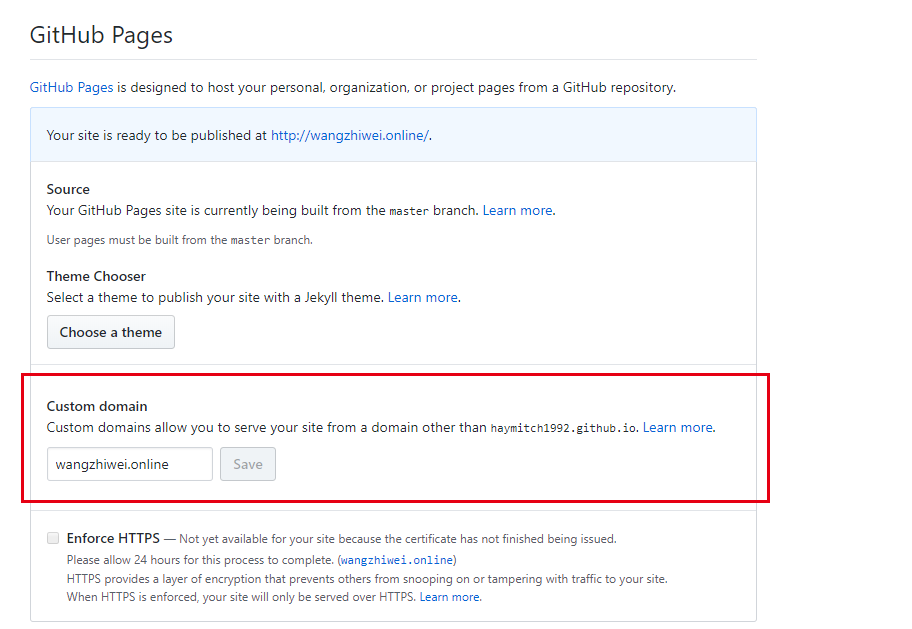
添加域名解析

添加域名解析 将拿到的ip地址填进去后
访问 wangzhiwei.online 即个跳转到 个人博客首页 是不是很Cool!